ويندوز 11 مقابل ماك أو إس – خمسة اختلافات رئيسية

ويندوز 11 مقابل ماك أو إس – اكتشف بعض الاختلافات الرئيسية بين أنظمة التشغيل هذه لمساعدتك في اتخاذ قرارك بشأن الأجهزة الخاصة بك.

إذا لم تتمكن من العثور على القائمة الرئيسية في أي مكان في Outlook، فلا داعي للذعر. ليست هناك حاجة للتعمق في أساليب استكشاف الأخطاء وإصلاحها التي تستغرق وقتًا طويلاً لحل المشكلة. قد تنشأ هذه المشكلة عن طريق أخطاء Outlook المتكررة أو إعدادات قائمة شريط Outlook غير الصحيحة.
تحتوي علامة التبويب الصفحة الرئيسية في Outlook على كافة مجموعات الأوامر والأزرار المستخدمة بشكل متكرر. إنها الثانية من علامة التبويب "ملف" في تطبيق Outlook لسطح المكتب. سواء كنت بحاجة إلى مشاركة محتوى البريد الإلكتروني في Microsoft Teams، أو الرد على رسائل البريد الإلكتروني، أو الوصول إلى الخطوات السريعة، أو مراجعة دفتر عناوين Outlook الخاص بك، فإنك تنتقل إلى علامة التبويب الصفحة الرئيسية. ومع ذلك، بعد التحديث أو إعادة تشغيل تطبيق Outlook لسطح المكتب، قد ترى أن علامة التبويب "الصفحة الرئيسية" بالغة الأهمية مفقودة من قائمة شريط Outlook.
اقرأ أيضًا: Microsoft Teams: المشاركة في Outlook لا تعمل
محتويات
ما هو الخطأ المفقود في قائمة Outlook الرئيسية؟
هناك بعض التقارير حول مجتمع دعم Microsoft Office يجيب Microsoft على أن علامة التبويب "الصفحة الرئيسية" تختفي بعد إعادة تشغيل تطبيق Outlook. أيضًا، أبلغ أحد المستخدمين عن اختفاء القائمة الرئيسية بعد تحديث Outlook 2016 أو الإصدارات الأحدث. يواجه البعض مشكلة مماثلة مع مجموعات الأوامر المخصصة أو الأزرار الموجودة في القائمة الرئيسية.

مشكلة فقدان القائمة الرئيسية لبرنامج Microsoft Outlook
عندما تكون علامة التبويب "الصفحة الرئيسية" مفقودة، لا يمكنك الوصول إلى وظائف تطبيق Outlook العادية التي تستخدمها غالبًا مثل تلك المذكورة أدناه عن طريق النقر فوق الأزرار المرئية:
ومع ذلك، لا يزال بإمكانك استخدام الأوامر والوظائف المذكورة أعلاه باستخدام اختصارات لوحة المفاتيح أو مفاتيح التشغيل السريع في Outlook. وبالتالي، من الجيد أن تتعلم بعض اختصارات Outlook في حالة مواجهة أي مشكلات مع مجموعات الأوامر أو الأزرار التي تختفي من التطبيق.
في معظم الحالات، تكون القائمة الرئيسية المفقودة نتيجة لبعض عمليات تخصيص Outlook التي أجريتها، أو التي قام بها مسؤول البريد الإلكتروني في Outlook، أو وجود خطأ في تثبيت Outlook الخاص بك. يجب عليك إصلاح الخطأ في أقرب وقت ممكن لبدء مهامك ورسائل البريد الإلكتروني الخاصة بك على Outlook. إذا لم تتمكن من العثور على الأزرار المستخدمة بشكل متكرر في علامة التبويب "الصفحة الرئيسية في Outlook"، فسوف يتباطأ عملك كثيرًا. الآن، بعد أن أصبحت على علم بهذا الخطأ الخطير الذي يفتقده القائمة الرئيسية في Outlook، دعنا نستكشف بعض الإصلاحات أدناه.
اقرأ أيضًا: إضافة زر جهة اتصال جديد مفقود من Outlook
كيفية إعادة القائمة الرئيسية لبرنامج Outlook
لا تتوفر علامة التبويب Outlook Home كما ترى على إصدار سطح المكتب في تطبيق Outlook Web App أو Outlook على تطبيق الويب . وبالتالي، إذا كنت تصل إلى حساب Outlook أو البريد الوارد باستخدام Chrome أو Microsoft Edge، فلن ترى قائمة Outlook الرئيسية لسطح المكتب. ومن ثم، تأكد من أنك لا تنظر إلى تطبيق Outlook Web App بدلاً من تطبيق Outlook لسطح المكتب.
إذا فقدت بالفعل علامة التبويب Outlook Home في تطبيقات Outlook لسطح المكتب للإصدارات التالية، فجرّب طرق استكشاف الأخطاء وإصلاحها المذكورة في هذه المقالة. من المحتمل جدًا أن تؤدي الطريقة الأولى إلى حل المشكلة التي تواجهها.
تخصيص الشريط: تمكين الصفحة الرئيسية (البريد)
السبب الأكثر شيوعًا لفقدان علامة التبويب "الصفحة الرئيسية" هو قيام شخص ما بإلغاء تنشيط الصفحة الرئيسية (البريد) من مربع عرض علامات التبويب الرئيسية. وإليك كيف يمكنك إصلاح هذا:
خيار تخصيص الشريط في تطبيق Outlook 365 لسطح المكتب
من المفترض أن يؤدي هذا إلى إصلاح خطأ Outlook على الفور وإعادة علامة التبويب "الصفحة الرئيسية " مباشرة بعد علامة التبويب "ملف" في قائمة شريط Outlook.
تحقق مع مسؤول Microsoft Exchange
إذا كنت تستخدم تطبيق Outlook لسطح المكتب من بريد إلكتروني للعمل يديره مسؤول على خادم البريد الإلكتروني Microsoft Exchange، فإن مسؤول تكنولوجيا المعلومات لديه حق الوصول الكامل إلى تعديلات واجهة المستخدم لبرنامج Outlook. من المحتمل أن المسؤول حاول تنفيذ ميزة أو زر أو مجموعة أوامر جديدة في تطبيق Outlook الخاص بالمؤسسة. عن طريق الخطأ، ربما قاموا بتعطيل الصفحة الرئيسية (البريد) من خيارات Outlook من نهايتهم. يمكنك مراجعة مسؤول Outlook في المؤسسة وسؤاله عما إذا كان بإمكانه مساعدتك في استعادة زر الصفحة الرئيسية على نسختك من تطبيق Microsoft Outlook 365.
قم بإزالة الأزرار المخصصة من علامة التبويب الصفحة الرئيسية
أبلغ بعض المستخدمين أن استخدام الأزرار المخصصة التي تدعم وحدات الماكرو في المجموعات المخصصة يمكن أن يتسبب أيضًا في اختفاء علامة التبويب "الصفحة الرئيسية". عند استخدام الزر المخصص لتنفيذ الأتمتة المستندة إلى الماكرو في تطبيق Outlook، يتداخل رمز البرنامج الأساسي مع عملية علامة التبويب "الصفحة الرئيسية".
مظهر المجموعة المخصصة في علامة التبويب الصفحة الرئيسية
قد تختفي القائمة الرئيسية ببساطة لأن الزر المخصص غير متوافق ويريد برنامج Outlook استمرار تشغيل البرنامج عن طريق التضحية بعلامة التبويب "الصفحة الرئيسية". لاستعادة القائمة الرئيسية في تطبيق Outlook، قم بما يلي:

كيفية حذف المجموعات أو الأزرار المخصصة من Outlook 365

كيفية إعادة تشغيل Outlook باستخدام إدارة المهام
إصلاح تطبيق Office 365 لسطح المكتب
يمكن أن يساعدك إصلاح حزمة تطبيق Microsoft Office 365 في إصلاح قائمة طويلة من الأخطاء بما في ذلك المشكلة المفقودة في قائمة Outlook الرئيسية. إليك كيفية محاولة إصلاح نسخة MS Office لديك:

كيفية إصلاح Office 365 لإصلاح قائمة Outlook الرئيسية المفقودة
قم بتحديث جميع وظائف Outlook الإضافية وإزالة الوظائف غير المستخدمة
تعد وظائف Outlook الإضافية مفيدة حقًا في دمج تطبيقات الطرف الثالث المختلفة. ومع ذلك، قد تسبب بعض الوظائف الإضافية التابعة لجهات خارجية إزعاجًا وتتداخل مع وظائف تطبيق Outlook العادية. إذا كانت المشكلة خطيرة، فقد يقوم برنامج Outlook ببساطة بتعطيل علامة التبويب الصفحة الرئيسية نظرًا لأنها المضيف للوظائف الإضافية. وبالتالي، يجب عليك تحديث كافة الوظائف الإضافية أو إزالة الوظائف الإضافية غير المستخدمة ومعرفة ما إذا كانت علامة التبويب "الصفحة الرئيسية" ستعود مرة أخرى أم لا. وإليك كيف يتم ذلك:
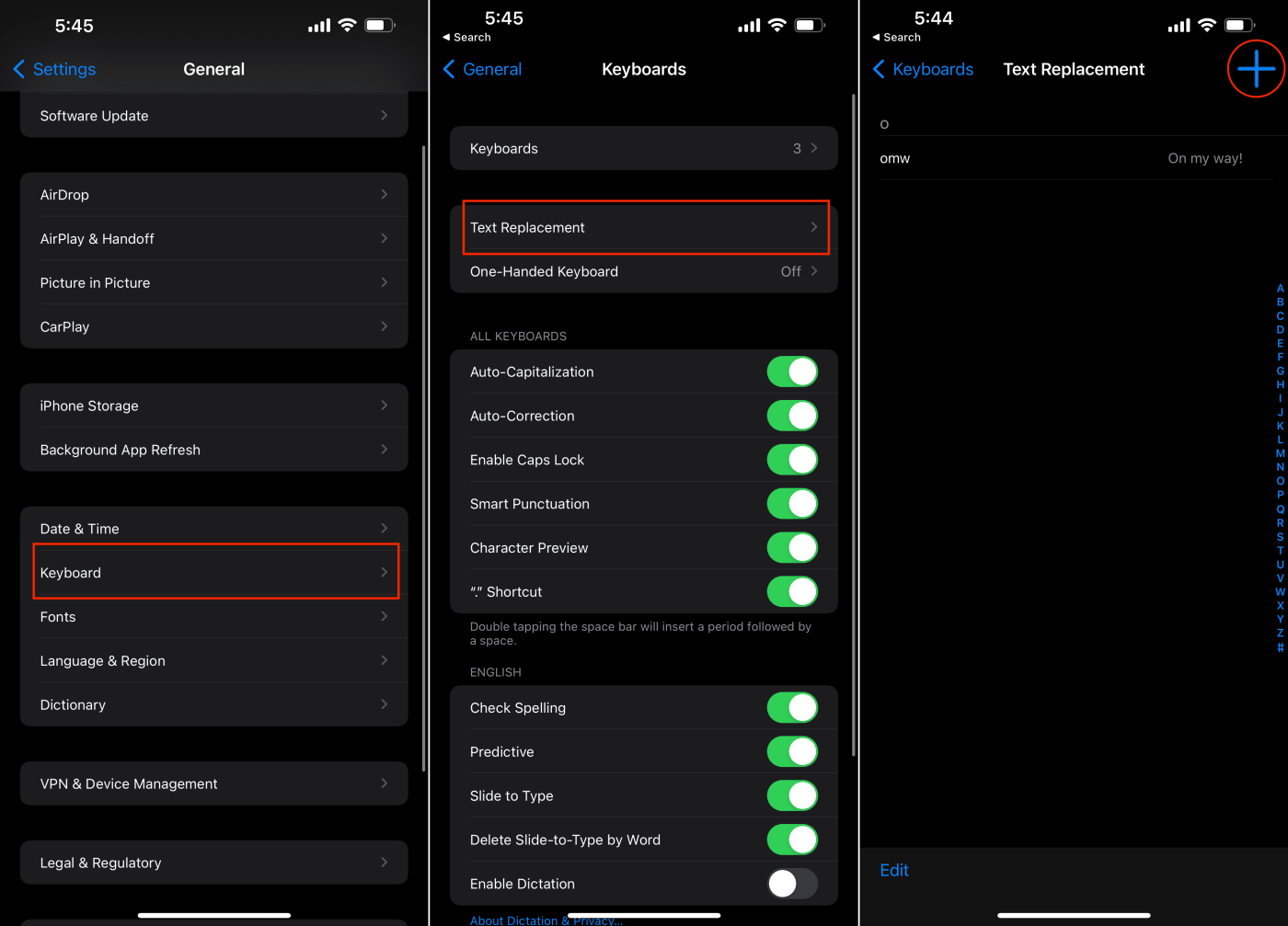
إدارة الوظائف الإضافية لـ Com

كيفية إزالة الوظائف الإضافية في تطبيق Outlook
لمزيد من المعلومات حول كيفية إدارة وظائف Outlook الإضافية، راجع Outlook: تمكين/تعطيل الوظائف الإضافية .
قم بتشغيل Outlook في الوضع الآمن
إذا لم ينجح أي مما سبق، فيجب عليك تشغيل تطبيق Outlook لسطح المكتب في الوضع الآمن. في الوضع الآمن، يبدأ Outlook بالوظائف الأساسية. إذا ظهرت علامة التبويب "الصفحة الرئيسية" في الوضع الآمن، فإن بعض التعديلات في تطبيق Outlook تتسبب في اختفاء علامة التبويب "الصفحة الرئيسية" بشكل متقطع. يجب عليك إعادة تثبيت نسخة جديدة من Microsoft Office 365 لإصلاح خطأ علامة التبويب Outlook Home. وإليك كيف يتم ذلك:
Outlook.exe /safe
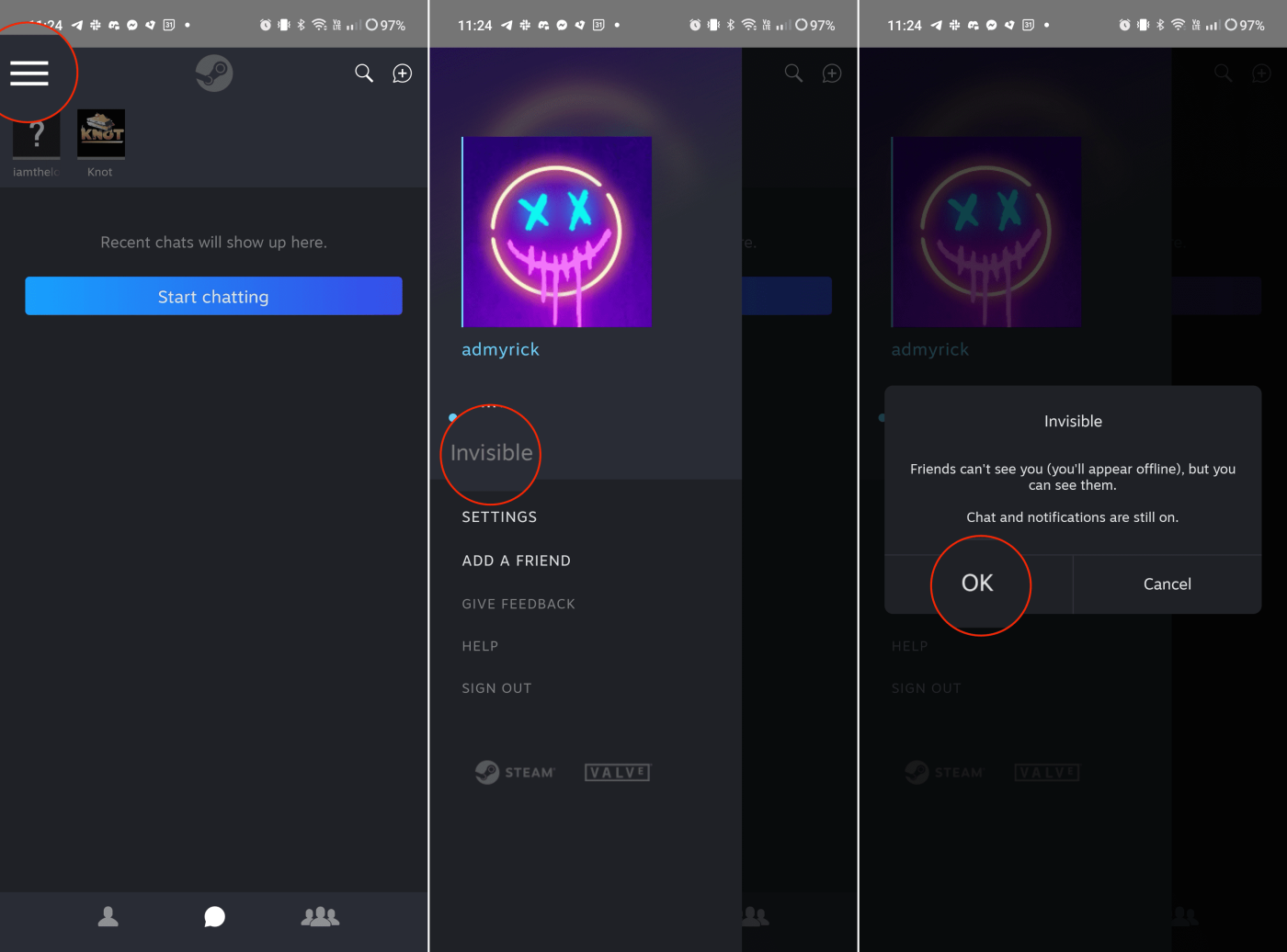
مطالبة الوضع الآمن لتطبيق Outlook لسطح المكتب
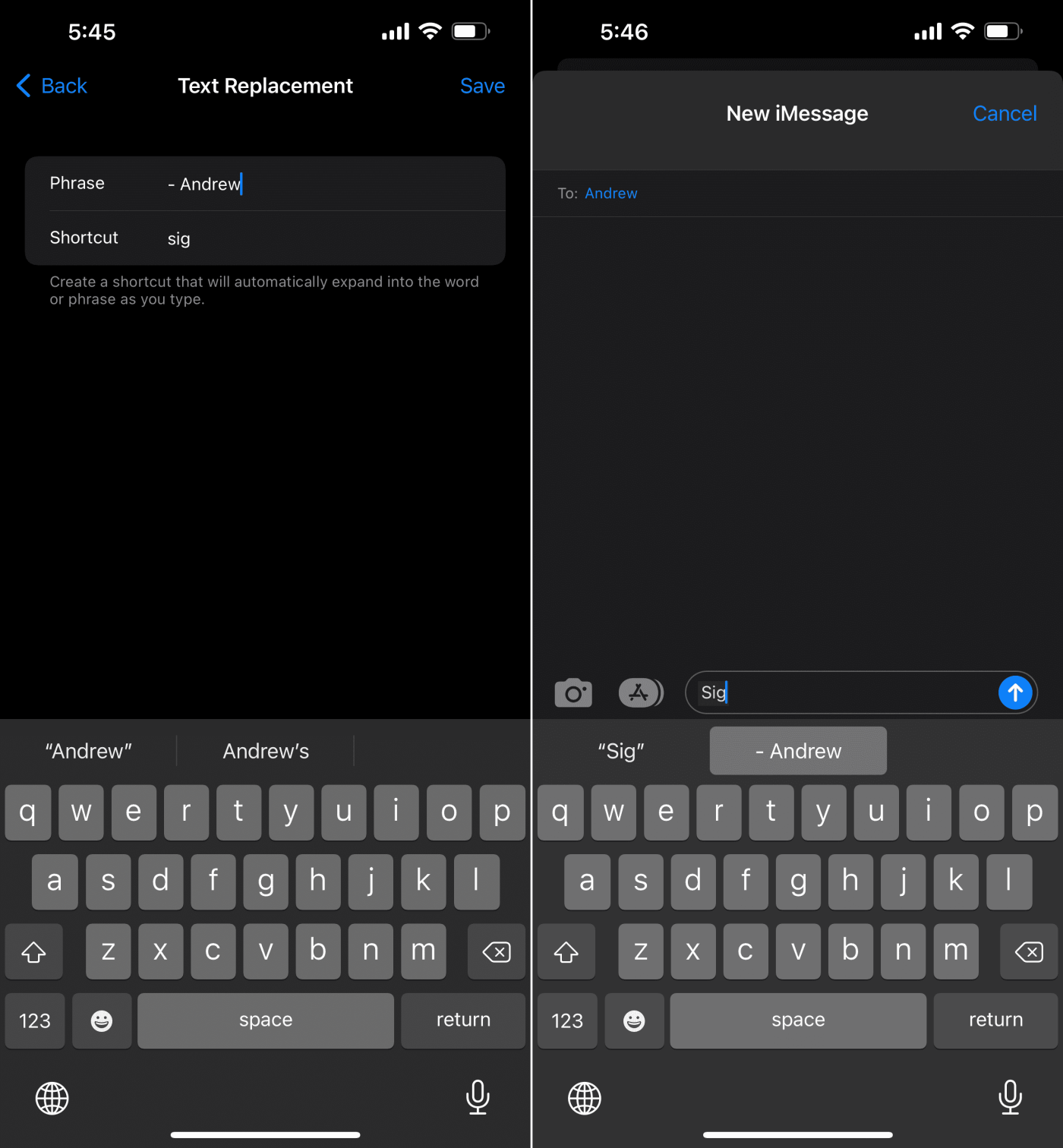
كيفية تثبيت تطبيقات Microsoft 365 لسطح المكتب
خاتمة
هذه هي جميع طرق استكشاف الأخطاء وإصلاحها التي يمكنك تجربتها لاستعادة علامة تبويب Outlook Home المفقودة على تطبيق سطح المكتب لكل من أجهزة الكمبيوتر التي تعمل بنظام Windows وMac. إذا لم توفر أي من أفكار استكشاف الأخطاء وإصلاحها المذكورة أعلاه حلاً دائمًا لمشكلة علامة التبويب "الصفحة الرئيسية"، فاتصل بدعم Microsoft للحصول على مساعدة فنية متقدمة.
إذا كنت تعرف أي أفكار أخرى بديهية وسريعة لإصلاح مشكلة فقدان علامة تبويب Outlook Home، فلا تتردد في كتابة الخطوات التي قمت بها في مربع التعليق أدناه. قد يواجه بعض أصدقائك وزملائك أيضًا خطأً مشابهًا في علامة التبويب "الصفحة الرئيسية" المفقودة في تطبيق Outlook لسطح المكتب. ساعدهم من خلال مشاركة هذه المقالة معهم.
بعد ذلك، قم بتشغيل أو إيقاف تشغيل التسجيل العمومي في Microsoft Outlook 365 .
ويندوز 11 مقابل ماك أو إس – اكتشف بعض الاختلافات الرئيسية بين أنظمة التشغيل هذه لمساعدتك في اتخاذ قرارك بشأن الأجهزة الخاصة بك.
تعلم هنا كيفية عرض رمز مصدر صفحة الويب في سفاري على نظام ماك أو إس باستخدام أداة فحص الويب في سفاري.
في حال كنت تخطط للترقية إلى macOS Sonoma، فإليك كيفية اختلافه عن macOS Ventura من حيث الميزات.
في نظام التشغيل Mac، تقوم المتغيرات البيئية بتخزين المعلومات، مثل هوية المستخدم الحالي والمسارات الافتراضية للأوامر واسم الكمبيوتر المضيف. اذا أنت
إذا كان زر الصفحة الرئيسية مفقودًا في Outlook، فقم بتعطيل وتمكين Home Mail على الشريط. ساعد هذا الحل السريع العديد من المستخدمين.
هل تريد إرسال بريد إلكتروني إلى العديد من المستلمين؟ لا أعرف كيفية إنشاء قائمة توزيع في Outlook؟ إليك كيفية القيام بذلك دون عناء!
إذا كنت ترغب في جعل مهام إدخال البيانات خالية من العيوب وسريعة ، فأنت بحاجة إلى معرفة كيفية إنشاء قائمة منسدلة في Excel.
هل تريد فتح Outlook في الوضع الآمن ولكن لا يمكنك ذلك؟ تعرف على كيفية إصلاح مشكلة "لن يفتح Outlook في الوضع الآمن".
يعد تطبيق Mac Shortcuts أداة قوية لتشغيل وحدات الماكرو. بنقرة واحدة ، يمكن لتطبيق macOS Shortcuts إكمال المهام التي قد تستغرق ساعات.
إذا كانت المراجع الدائرية في ورقة عمل Excel مزعجة ، فتتعلم هنا كيفية العثور على مراجع دائرية في Excel والقضاء عليها.







